 前から欲しかったんですがAmazonブラックフライデーのセールでモバイルモニタが安くなってたので、LepowのZ1という機種を購入してみました。
前から欲しかったんですがAmazonブラックフライデーのセールでモバイルモニタが安くなってたので、LepowのZ1という機種を購入してみました。
購入はしたいけど聞いたこともないメーカーで不安だという方はレビューを記載しているので、よければ目を通してみてください。
購入するに至ったきっかけ
・ちょっとした検索ならスマホやタブレットを使う機会が増えたので、PCモニタをつかう機会が減った
・スマホ、タブレットでは作業やマルチタスクをするときの動作が遅いので本気のときはPC(モニタ)がいる
・ノートパソコンは拡張性と価格の面から自宅限定使用では却下
・タブレットを使ったRDP(リモートデスクトップ)思うように動かなかったり文字が見えづらいので却下
↑のような感じの悩みを抱えておりました。
付属品
・USB Type-Cケーブル
・HDMI-miniHDMIケーブル
・USBアダプタ
・液晶フィルム
・保護ケース
外観と入力端子
正面
左側
miniHDMI端子、TYPE-C入力端子( alternate mode)、スピーカー、イヤホンジャック
右側
TYPE-C入力端子(モニタ電源用)、モニタ調整用ロールキー
調整項目
・輝度
・画像調整
・色設定
・リセット
・OSD設定
・その他
カバー
カバーは磁石で液晶にくっつくタイプ。液晶の表裏を覆ってくれているので傷等には強そう。液晶を立てるときは画面側のマグネットを折り曲げそこを液晶に引っ掛ける形で使用する。
接続方法
PCで接続する場合
PCがUSB-TYPECのディスプレイポートに対応していれば、USB TYPE-Cで接続することで液晶の表示と給電を配線一本でおこなうことできます。
古いPCや安価なPCではまだUSB-TYPECのディスプレイポートに対応していない機種が多いので、そういった場合はHDMIを利用して接続することになります。その場合Lepow Z1の右側の電源供給用TYPE-Cポートから必ず電源を供給してやる必要あります。
ゲーム機やスマホ・タブレットを接続する場合
左側にあるUSB TYPE-Cに接続して利用します。
デバイス(スマホやタブレット)に電源を供給しながら使用したい場合は、右側にある給電用TYPE-Cポートを利用すれば可能です。ただし付属のアダプタでは電源供給量が足りない場合があるので、別途アダプタが必要な場合もあります。
Lepow Z1のレビュー
Lepowの良かった点
液晶の品質
HDMI接続でHD表示させた結果ドット抜けなどなし。色合いはブルーが若干強いような気がします。明るさはマックスにするとまぶしいぐらいには輝度が上がるので十分実用的です。
とはいえ価格が価格なので過度な期待は禁物。サブモニタとしてワードやエクセルの処理をしたりゲームしたりは全然問題なし。
色合いとか表示具合をシビアに気にされる方はもう少し価格の高い上位機種にしておくのがお勧め。
強いて悪いところを挙げれば、文字のシャギー感が人によっては若干気になるかも。
付属品完備で財布にやさしい
ケースとかケーブルとかほとんど完備しているので買うものは本体だけでいいです。
ただ筆者の場合はデスクトップのモニタとしてどこでも使えるという環境を構築したかったので、amazonで下記のHDMI-miniHDMIケーブルとUSB TYPE-Cケーブルの1.8mを買い足しました。
購入したケーブルはLepowのモニタと接続しても問題なく利用できました。機器とケーブルの相性を気にされる方はよければ参考にして下さい。
スタンドがもらえる
レビューを書いてLepowを販売している会社にメールを送れば無料でスタンドを頂ける模様。もらおうか現在迷い中。。。
Lepow残念な点
モニタ調整のボタン
モニタを調整するロールキーのボタンが右下部にありますが、amazonのレビューでも書いてはあったのですが実際に使用してみると押しにくい。押し込むとフニャっとしてまっすぐにうまく押し込めないので慣れが必要。また押し込んでも上手く液晶調整メニューに入れないことがあるのも難点。
戻るボタンがない
これも液晶設定にかかわる部分なのですが、一度決めたメニュー項目から前のメニューに戻るボタンがないため、別項目を設定しようと思った場合は一旦メニューが消えるまで待たなければいけないのが面倒。
コネクタ部分が少し弱い(追記)
コネクタ部分があまり強くない印象なので、故障してもらっては困るという方は予め大手メーカーのモバイルディスプレイを買われる方がいいかもしれません。
スピーカー (追記)
購入当初はそこまで気にならなかったのですが、モノラル(?)出力なので音声を再生した時若干違和感を感じるようになった。また個人的には高音が強いように感じ音楽とかはちょっと聴き辛い音に感じる。
Lepow Z1を購入するときの注意点
・モニターにバッテリーは内蔵されてないので常に電源を供給してやる必要あり
・付属の液晶保護シートの品質があまりよくなかったので、上手く張るのが難しかった(筆者がシートを貼るのが下手な可能性もあり)
・接続機器によっては付属のアダプタやケーブルでは電源供給の要件を満たさないことがあるので、別途アダプタが必要になることあり。(例 ニンテンドースイッチ)
Lepow Z1以外でおすすめのモバイルモニタ
UPERFECT(UP-1509)
UPERFECTのUP-1509はLepow-Z1にならび人気がある商品。4Kの高精細なモバイルモニタが欲しい方はコスパも評価もいいのでおすすめ。
そんな高精細なモニタはいらないという方はフルHD(UP-1508)のモニタもあります。こちらはLepow-Z1と違いミニDPポートも利用可能。
ASUS(MB169B+)
聞いたことのないメーカーに不安を感じる方はこちらのAsusモバイルモニタ(MB169B+)がおすすめ。Asusは昔からパソコン用部品のメーカーとしては有名で、最近は液晶モニタにも事業を拡げてきており、評判は全般的にいいです。
メインモニタとしてモバイルディスプレイを使用する際に気を付けたいこと
解像度をHD(1920×1080)で拡大表示せず利用する場合、15.6インチのLepow Z1で文字の大きさが個人的には最低合格ラインでした。
15インチ未満のディスプレイでは解像度を下げるか拡大してやらないと見辛い可能性があるので、メインディスプレイとして15インチ未満のモバイルディスプレイを利用しようと思われている方はディスプレイサイズには十分ご注意下さい。
Lepowってあまり聞いたことない会社だったけれど、保証はちゃんとしてくれます(追記)
購入したZ1のTYPE-Cポートの抜き差しをしていたら故障してしまったので、修理を申し込んでみました。
結果的にはあっさり新品と交換してくれることになりました。
参考になるように修理申し込みをした際の手順を下記に記載したいと思います。
修理を申し込んだ際の手順
1、「support.jp@lepow.hk」へ修理をしてもらえるかどうかメールを送る
2、故障個所の写真を送ってほしいとのことだったので故障個所の写真を添付して返信
3、修理可能との返事が来たので、元払いで指定された住所へディスプレイを送る
4、発送後に伝票控えを写真に撮ってメールに添付。その際に自分の住所、氏名、元払いにかかった費用を記載する。
5、交換商品が到着
コネクタが数カ月で壊れたのはちょっとびっくりしましたが、今回修理(交換)をすぐにしてもらえたことで逆に好感がもてました。
まとめ
・モバイルモニタはサブモニタとしても便利だが、デスクトップパソコンと連携させればメインモニタの代わりになる
・使わないときは本棚とか棚に簡単に入れておけるので部屋がすっきりする
・家庭ゲーム機とも相性がいいのでゲームモニタとしての代用も可能
だんだん寒くなってきたので、筆者のようにコタツで作業したいという方にも相性抜群ですよ(^^♪

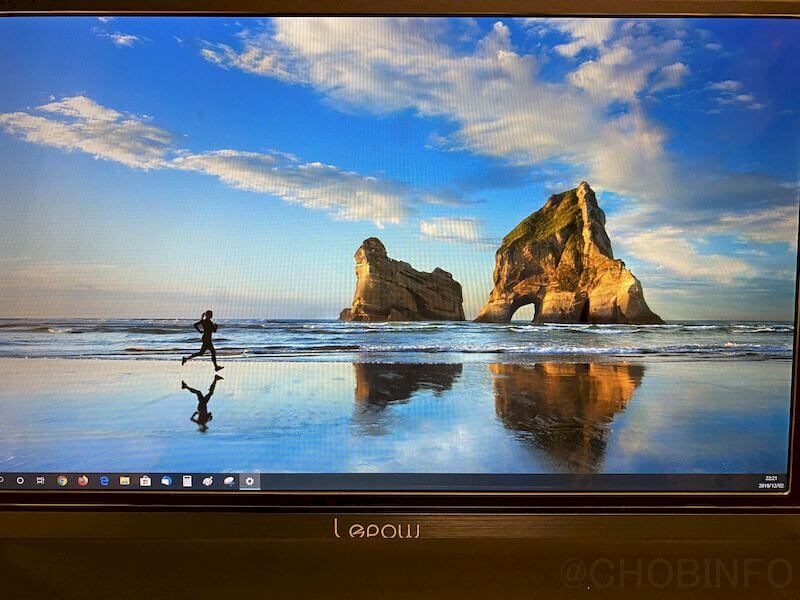



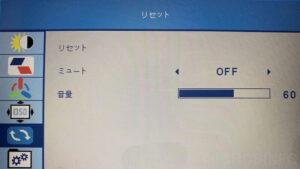
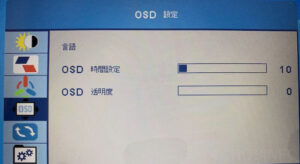























](https://m.media-amazon.com/images/I/51dW9pNnIKL._SL160_.jpg)























































